Cómo guardar todas las imágenes de Microsoft Word a una carpeta en Windows 10/11
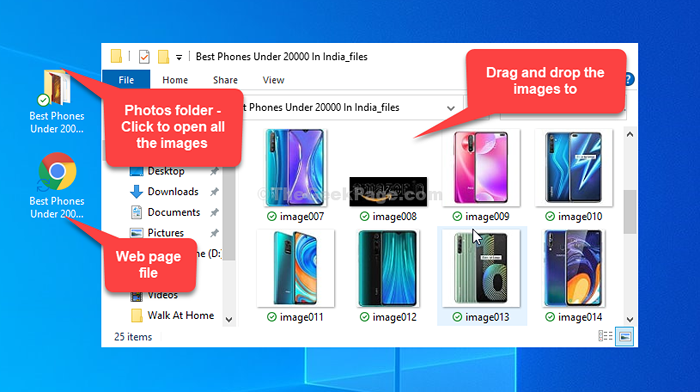
- 1762
- 467
- Norma Sedillo
Muchas veces, cuando escribe un artículo en un archivo de Word, es posible que deba insertar imágenes. Cuando sea necesario, también puede hacer clic derecho en estas imágenes, copiarlas y pegarlas en otro documento de Word fácilmente. Pero, si desea guardar estas imágenes en el escritorio, no puede simplemente copiar las imágenes y pegar en el escritorio. Cuando intentes pegar la imagen en el escritorio, puedes ver una opción de pasta atenuada en el menú de clic derecho.
Tendrá que guardarlos como fotos uno por uno, lo que puede llevar mucho tiempo. Entonces, ¿cómo se copia imágenes de archivos de Word a su PC a la vez? Hay una solución para eso y es bastante conveniente. Averigamos como.
Tabla de contenido
- Solución 1: guardando como página web
- Solución 2: cambiando a formato zip
- Solución 3: Guardar todas las fotos individualmente
Solución 1: guardando como página web
Paso 1: Ir al deseado Palabra archivo desde el cual desea guardar las imágenes en su escritorio y haga clic en el Pestaña de archivo en la parte superior izquierda del documento.
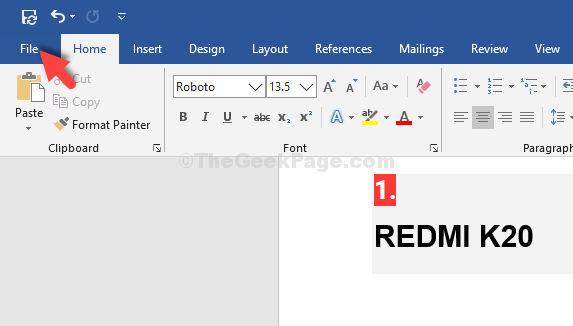
Paso 3: Ahora, ve a Guardar como, haga clic en Esta PC y seleccionar Escritorio A la derecha.
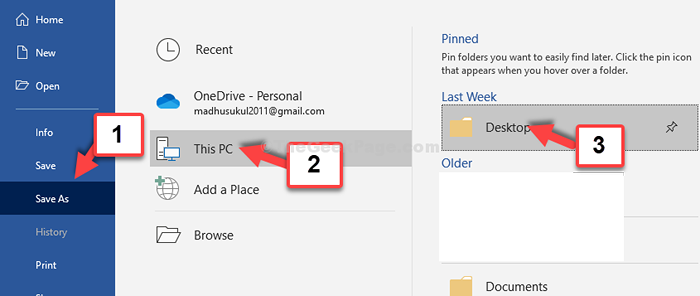
Etapa 4: En el Guardar como ventana, vaya a guardar como tipo, seleccione el Página web opción en el menú y presione el Ahorrar botón.
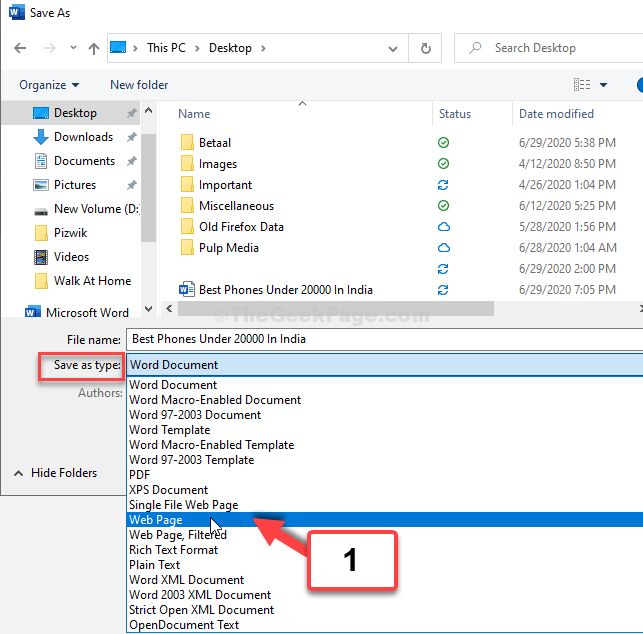
Paso 5: Cierra el Palabra archivo. Ir a Escritorio y verá una carpeta de fotos y un archivo de página web para el artículo. Haga clic en la carpeta de fotos y arrastre y suelte las imágenes al escritorio.
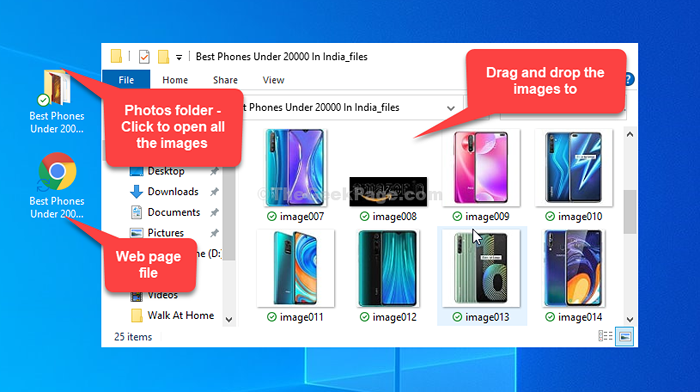
Eso es todo. Entonces, así es como puede copiar fácilmente las imágenes del archivo de Word al escritorio.
Solución 2: cambiando a formato zip
Nota: Antes de usar este método, debe descifrar la extensión en su PC. Una vez que esté seguro, se muestran extensiones en su PC, continúe con los pasos que se muestran a continuación.
1 - Simplemente guarde una copia del archivo de Word. También puede crear una copia del archivo.
2 -ahora, cambie el nombre de este archivo de palabras eliminando el .Docx Extensión a .cremallera.
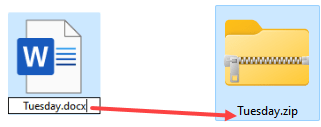
3 - Botón derecho del ratón y haga clic en Extraer todo
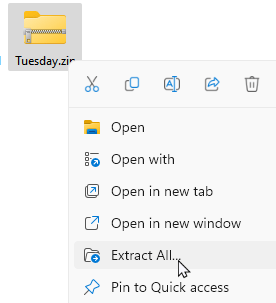
4 - Ahora, entra en la carpeta extraída.
Localizar palabra carpeta de carpeta y entrar en la carpeta de palabras.
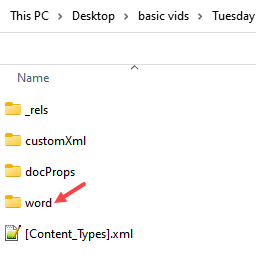
5 - Ahora, entra medios de comunicación carpeta
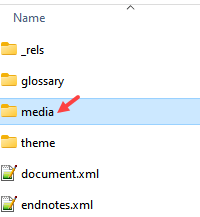
6 - Aquí encontrarás todas las imágenes de Microsoft Word en un solo lugar
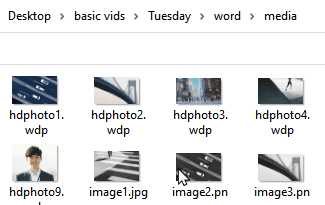
Solución 3: Guardar todas las fotos individualmente
Si desea guardar una sola imagen de Microsoft Word, puede hacer clic con el botón derecho en cualquier imagen dentro de la palabra y luego hacer clic en Guardar para guardar la imagen en cualquier lugar de su PC.
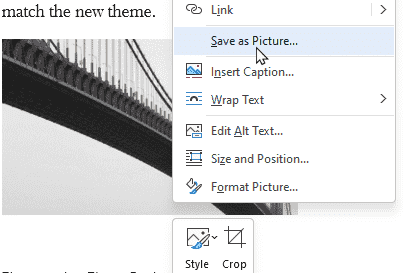
- « Cómo deshabilitar las notificaciones de error USB en Windows 10/11
- Cómo deshabilitar todos los anuncios en Windows 10 de todas partes »

